XP系统怎么关闭磁盘索引 XP系统如何关闭磁盘索引
发布时间:2017-07-04 14:42:09 浏览数:
今天给大家带来XP系统怎么关闭磁盘索引,XP系统如何关闭磁盘索引,让您轻松解决问题。
xp系统自带的索引功能可以帮助我们快速的查找电脑磁盘中的某个文件,有些用户很少使用到系统的这项功能,所以会想要将这项功能关闭掉来提高系统的运行速度,那么怎么来关闭磁盘索引?下面小编分享xp系统关闭磁盘索引的两个小方法。关闭xp系统磁盘索引的方法:
方法一:
首先双击打开“我的电脑”接着任意右击一个电脑的系统磁盘,然后选择“属性”在打开的本地属性选项卡中,我们将界面切换至“常规”选项卡,然后找到下方的“允许索引服务编制该磁盘的索引以便快速搜索文件”将其前面的勾选去掉,并单击“确定”按钮;如下图所示:
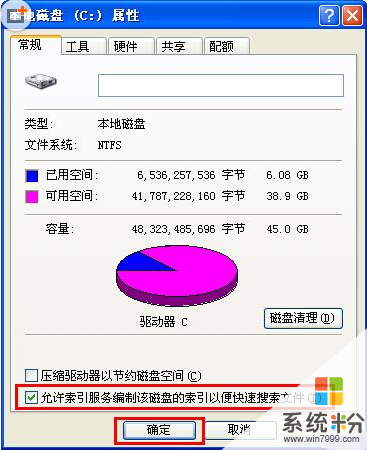
方法二:
1.通过快捷键“win+r”打开运行输入框,在打开的窗口中输入“services.msc”,然后点击“确定”按钮;如下图所示:
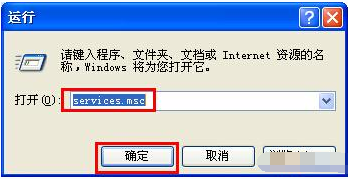
2.在打开的服务窗口中,我们在右边的“服务(本地)”界面中找到“Indexing Service”然后双击将其打开;如下图所示:
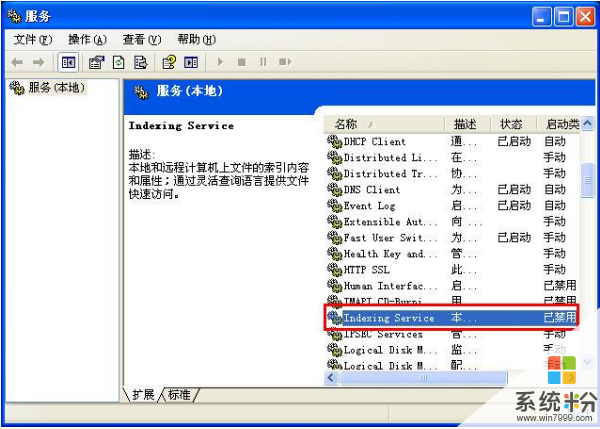
3.在打开的窗口中我们在“常规”选项卡中将启动类型设置为“已禁用”然后点击“确定”按钮即可;如下图所示:
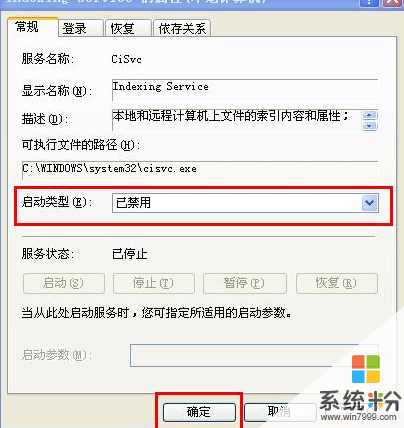
上述就是xp系统关闭磁盘索引的两个小方法,如果你不经常使用这项功能,那么不妨将其关闭掉来提高系统运行速度。
本文来自于【系统之家】 www.xp85.com
以上就是XP系统怎么关闭磁盘索引,XP系统如何关闭磁盘索引教程,希望本文中能帮您解决问题。